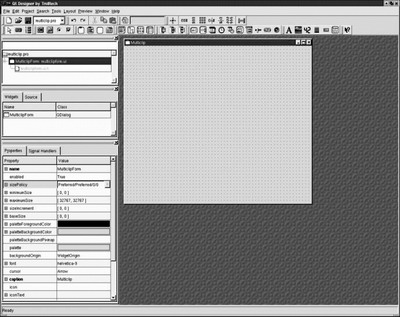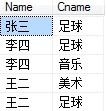ubuntu 7.10或7.04下ATI显卡驱动安装及3D桌面的使用
首先知道安装驱动出问题后无办法进入图形界面X后,如何再进入X
进入不了X的话,在启动菜单的时候选择第二行的命令模式,
首先是LOGIN 就是输入你的用户名然后再输入密码。
然后再输入
sudo dpkg--reconfigure xserver-xorg
在弹出窗口选择默认的显卡V...确定就可以,其它的不停确定,有些需要用方向键,再确定。
然后输入statx
这样又见到桌面,然后再重启吧,恢复正常!!!
先下载ATI的驱动
8.40.4只支持9500及以上显卡,老显卡不支持(32/64位通吃)
下载
8.41驱动主要要支持HD系列,就是2XXX系列的显卡,请非HD系用户不要更新!
下载
选择合适的驱动
下载到桌面,然后把它改名,把-X86.X86_64去掉。如原来是ati-driver-installer-8.41.7-x86.x86_64.run的改为ati-driver-installer-8.40.4.run
安装编译所必须的工具 代码:
sudo apt-get update
sudo apt-get install module-assistant build-essential fakeroot dh-make debhelper debconf libstdc++5 linux-headers-$(uname -r)
创建deb包
注意:执行下面的命令的前提是,你必须在终端下用cd命令到你下载的驱动的当前目录。
比如我的驱动是下载在桌面的, 我就用右键选择驱动文件的属性,看它的位置,然后复制它的位置。
位置是:/home/zero/Desktop
zero是我的用户名,如果你的是ABC,而且你都是放在桌面上的话,那么你的位置是/hom/ABC/Desktop
然后在终端输入: cd /home/zero/Desktop
你就可以根据你的实际情况输入:cd ...........
如果是6.10 Edgy: 代码:
sh *.run --buildpkg Ubuntu/edgy
Ubuntu7.10或是7.04Feisty: 代码:
sh *.run --buildpkg Ubuntu/feisty
等待桌面生成4个DEB包,先不要管他们。
屏蔽fglrx核心模块
代码:
sudo gedit /etc/default/linux-restricted-modules-common
将 代码:
DISABLED_MODULES=""
改成 代码:
DISABLED_MODULES="fglrx"
安装deb包 代码:
sudo dpkg -i xorg-driver-fglrx_*.deb fglrx-kernel-source*.deb fglrx-amdcccle*.deb
移除旧的fglrx
如果你是第一次做,那么会提示你这个文件找不到。别管他,继续往下做就是。 代码:
sudo rm /usr/src/fglrx-kernel*.deb
sudo apt-get -f install
编译内核模块并安装 代码:
sudo module-assistant prepare
sudo module-assistant update
sudo module-assistant build fglrx
cd /usr/src
sudo dpkg -i fglrx-kernel-*
sudo depmod -a
防止有些DEB包没装好,你可以打开桌面的包,尝试安装,证全部到安装好。
重启电脑!!
重启后,配置驱动
注意,如果以前装过fglrx驱动,此步无须再做。 代码:
sudo dpkg-reconfigure xserver-xorg
在选择驱动时,选择fglrx。
然后
sudo gedit /etc/X11/xorg.conf
在/etc/X11/xorg.conf的Device段添加两行: 代码:
Option "VideoOverlay" "on"
Option "OpenGLOverlay" "off"
并且 在末尾
添加两段 代码:
Section "Extensions"
Option "Composite" "0"
EndSection
Section "ServerFlags"
Option "AIGLX" "off"
EndSection
上面这两段很重要!(在7.04中,如果你用了sudo dpkg-reconfigure来配置的话,第一段应该已经有了)
再输入
sudo mkdir -p /usr/X11R6/lib/modules/dri
sudo ln -s /usr/lib/dri/fglrx_dri.so /usr/X11R6/lib/modules/dri
重启系统
确认驱动是否正确安装 代码:
$ fglrxinfo
display: :0.0 screen: 0
OpenGL vendor string: ATI Technologies Inc.
OpenGL renderer string: Radeon X1650 Series
OpenGL version string: 2.0.6747 (8.40.4)
如果显示的是
代码:
fglrxinfo
display: :0.0 screen: 0
OpenGL vendor string: Mesa project: www.mesa3d.org
OpenGL renderer string: Mesa GLX Indirect
version string: 1.2 (1.5 Mesa 6.4.1)
请彻底卸载驱动
代码:
sudo apt-get remove --purge fglrx-control
sudo apt-get remove --purge fglrx-kernel-source
sudo apt-get remove --purge xorg-driver-fglrx
代码:
sudo lrm-manager
并把原来装过的4个包彻底删除。
代码:
sudo apt-get autoremove --purge fglrx*
再重新按上面的方法安装。
代码:
$ glxinfo | grep render
direct rendering: Yes #如果开启了xgl,那么这里一定是No,还有其他一些信息。
二,安装XGL
1,下载安装相关组件
代码:
sudo apt-get install xserver-xgl
2,配置XGL
代码:
gksudo gedit /usr/local/bin/startxgl.sh
输入如下内容
代码:
#!/bin/sh
Xgl :1 -fullscreen -ac -accel xv:pbuffer -accel glx:pbuffer &
DISPLAY=:1
cookie="$(xauth -i nextract - :0 | cut -d ' ' -f 9)"
xauth -i add :1 . "$cookie"
exec dbus-launch --exit-with-session gnome-session
代码:
sudo chmod a+x /usr/local/bin/startxgl.sh
代码:
gksudo gedit /usr/share/xsessions/xgl.desktop
输入如下内容
代码:
[Desktop Entry]
Encoding=UTF-8
Name=Xgl
Comment=Start an Xgl Session
Exec=/usr/local/bin/startxgl.sh
Icon=
Type=Application
至此,XGL安装完毕,重启系统,登陆时选择XGL会话;暂时不要将此会话设为默认,万一有问题还可以回到gnome,等XGL稳定了再设成默认。
安装Compiz及Compiz fusion
代码:
sudo apt-get install compiz compiz-gnome
sudo apt-get install compizconfig-settings-manager
sudo apt-get install compiz-fusion-*
一定记得重启后选择会话成XGL
登陆时选择XGL会话,进入系统后COMPIZ默认就启动了!
) Compiz Manager
这个是管理器,开机自启动(就是那个面板上的红色立方体)。用来调用CGWD Themer和Compiz Settings Manger,以及可以随时切换XGL/compiz和Gnome桌面环境。如果XGL出现问题,可以reload一下。
3) Compiz Settings Manager
这个就是前面安装的csm,用来设置XGL/compiz的各项插件。
找到并打开 系统-首选项-Compiz Settings Manager,这里可以对插件的各部分进行设置。点击每个选项边上的 i 图标可以查看该选项的内容和设置方式,还有一个像扫把一样的图标是恢复默认设置,如果你设置的不满意可以reset。另外,可能系统没有映射super 键,那就需要将win键映射为super键。找到系统-首选项-键盘-布局选项 的 alt/win键行为,选中 super被映射到Windows键。
先简要说一下各插件的作用:(已更新)
Animation Effects
使得窗口的打开、关闭、聚焦等产生诸如神灯、梦幻、旋转、波浪、缩放等动画效果。
Benchmark:测试compiz下的3D加速情况。调用方法:super+F12。
Blur:使窗口边框产生磨砂玻璃的模糊特效,默认开启且质量为fast。
Brightness and Saturation:设置窗口的亮度和色彩饱和度,默认启用。调用方法:按住ctrl并滚动鼠标滚轮调节色彩饱和度,按住shift并滚动鼠标滚轮调节亮度。
Crash handler:XGL/compiz崩溃时可以自动重启XGL。
Desktop Cube:设置3D立方体的背景、顶部和底部,速度等,默认开启。
Window Decoration:窗口的边框,配合透明度、饱和度和亮度,默认开启。
Fading Windows:给窗口和其他 GUI 部件提供淡入淡出效果,默认开启。
Minimize Effect:对窗口最大化/最小化过程进行渲染,默认开启。
Move Window:移动窗口,可以调整移动时的透明度,默认开启。调用方法:按住alt和鼠标左键,出现一个十字架,或者用组合键alt+F7。
Negtive:使整个桌面或者当前窗口反色。调用方法:super+m,super+n。
Place Windows:打开窗口时放到合适位置,默认开启。
Dektop Plane
将所有窗口放在一个平面上。不是很好看。
Put:将窗口放到当前工作区的上左、上中、上右、左、正中、右、左下、下中和右下,以及放到其他工作区。自己可以定义组合键。
Implements reflections on decorations:将一张png格式的图片作为窗口边框的背景。不建议开启,与blur插件有点小冲突,特别是你有上面板的话。
Resize Window:改变窗口的大小,默认开启。调用方法:alt+鼠标中键(即按下滚轮)或者alt+F8。